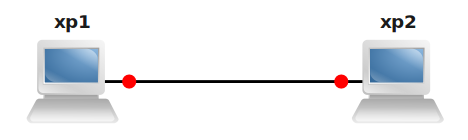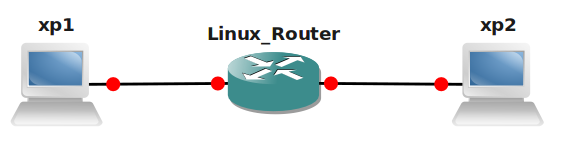Difference between revisions of "VirtualBox, Връзка между два компютъра"
From Ilianko
| Line 29: | Line 29: | ||
Това става след включване на ip forwarding: | Това става след включване на ip forwarding: | ||
*Редактирайте файла ''sysctl.conf''. | *Редактирайте файла ''sysctl.conf''. | ||
| − | :~$ | + | :~$nano /etc/sysctl.conf |
*Разкоментира се редът: | *Разкоментира се редът: | ||
net.ipv4.ip_forward = 1 и се записва. | net.ipv4.ip_forward = 1 и се записва. | ||
*Настройките могат да се приложат без рестариране с командата: | *Настройките могат да се приложат без рестариране с командата: | ||
| − | :~$ | + | :~$sysctl –p #динамично презареждане на %настройките на ядрото |
Latest revision as of 15:23, 25 August 2015
Създаване на виртуален компютър
1.Импортиране на виртуална машина
2.Конфигуриране мрежова карта
- Смяна на MAC адрес
- Включване към външната мрежа (Bridge Adapter)
Връзка между два хоста от една мрежа
1. Импортиране на две виртуални машини
2. Физическа връзка.
3. Конфигуриране на IP адреси.
4. Да се настрои Windows Firewall да пропуска ICMP(ping пакети).
5. Тестване на връзката с ping.
Връзка между два хоста от различни мрежи
Всяко Linux ядро има възможност да препраща пакети от една мрежа към друга.
Това става след включване на ip forwarding:
- Редактирайте файла sysctl.conf.
:~$nano /etc/sysctl.conf
- Разкоментира се редът:
net.ipv4.ip_forward = 1 и се записва.
- Настройките могат да се приложат без рестариране с командата:
:~$sysctl –p #динамично презареждане на %настройките на ядрото